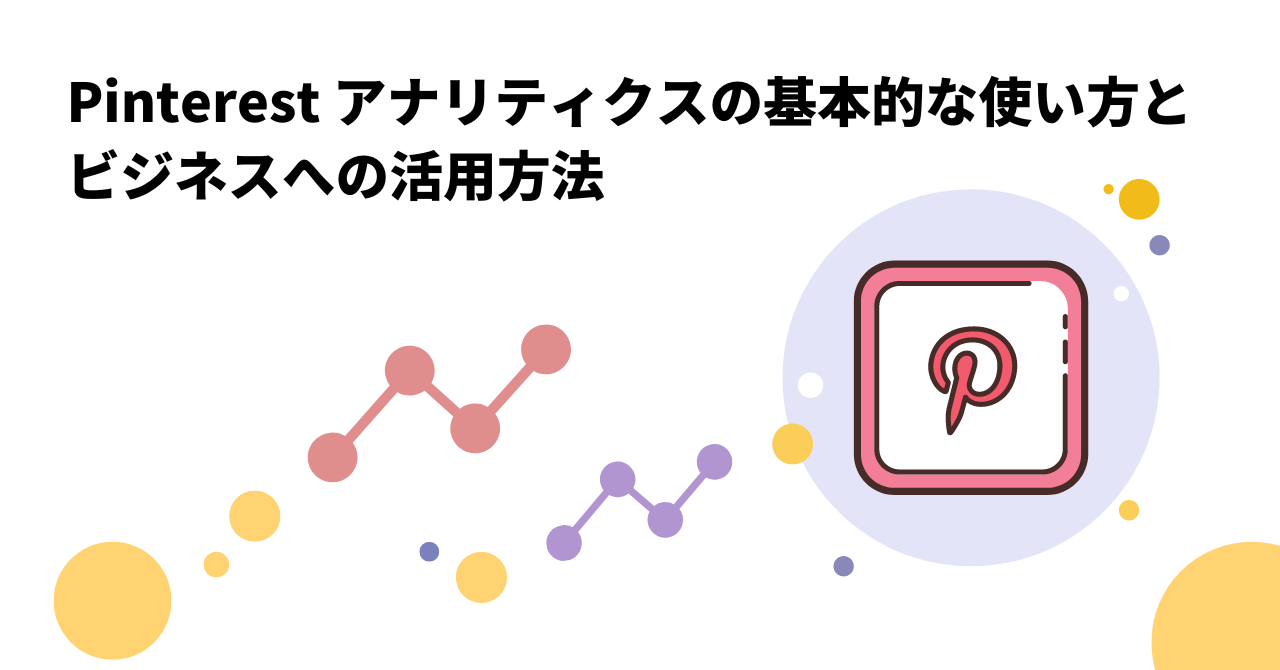
テレビCMが放映されたり、広告事業であるPinteresetアドの配信が開始されるなど、最近注目が集まっている「Pinterest」。Z世代やミレニアル世代を中心にユーザーを着実に増やしており、ビジネス利用を開始・検討しているという方も多いのではないでしょうか。
Pinterestを効果的にビジネス利用していくためには、投稿や広告の成果を確認・分析し改善していく必要があります。
この記事では、Pinterestが提供する分析ツールである「Pinterest アナリティクス」の導入方法と、基本的な使い方、活用方法をご紹介します。


目次
Pinterest アナリティクスとは
Pnterest アナリティクスとは、Pinterestが提供する分析ツールで、ビジネスアカウントを取得すれば無料で使えるようになる機能です。
作成したピン、ボード、広告、アカウント全体のパフォーマンスを確認することができます。
Pinterest アナリティクスでできること
Pinterest アナリティクスでは作成したピンやボード、広告に対するユーザーの行動を様々な指標で分析することができます。
- どれくらいのユーザーに閲覧されているか
- 保存数、保存率の高いピン・広告はどれか
- どのような興味関心を持っているユーザーにクリック、保存されているか
- ピンや広告と接点のあったユーザーがどのような経路で商品やサービスの購入に至ったか
Pinterest アナリティクスを利用すれば、広告やピンの改善、マーケティング施策の立案・改善に役立つ情報を得ることができます。
Pinterest アナリティクスの導入のしかた
Pineterst アナリティクスを導入するにはPinterestビジネスアカウントを取得する必要があります。
ここではビジネスアカウントを取得する方法とその手順について解説していきます。
Pinterestビジネスアカウントを取得する方法
ビジネスアカウントを取得する方法は次の3つです。
- 所有している個人アカウントをビジネスアカウントに切り替える
- 所有している個人アカウントにリンクするビジネスアカウントを作成する
- ビジネスアカウントを新規作成する
各ビジネスアカウント取得方法の特徴をそれぞれ解説します。
1.所有している個人アカウントをビジネスアカウントに切り替える
この方法は所有しているアカウントの情報をそのまま引き継いで、ビジネスアカウントを取得することができる方法で、次のような特徴があります。
- 投稿、保存したピン、ボードの情報を維持できる
- 自分のアカウントのフォロー、フォロワーを維持できる
すでに個人アカウントをビジネス向けの情報発信などに利用している方におすすめです。
2.所有している個人アカウントにリンクするビジネスアカウントを作成する
この方法は所有している個人アカウントにビジネスアカウントをリンクさせることができる方法で、次のような特徴があります。
- 最大4つまでビジネスアカウントをリンク可能
- リンクするビジネスアカウントごとにメールアドレスを準備する必要が無いので、複数のビジネスアカウントを簡単に切り替え・管理が可能
複数のビジネスを運営していて、ビジネスごとにアカウントを分けながら、管理は1つのアカウントでまとめたい方などにおすすめの方法です。
個人アカウントは所有していないが、この方法で複数のビジネスをまとめて管理したいという方は、まずは個人アカウントを作成しましょう。
Pinterest アカウントを作成する | Pinterest help
3.ビジネスアカウントを新規作成する
この方法は一からビジネスアカウントを作成する方法で、次のような方におすすめの方法です。
- 5件以上のビジネスを扱う場合
- Pinterestの利用が初めての方(個人アカウントを所有していない方)
- すでに所有している個人アカウントとは別の、新しいメールアドレスを使用してビジネスアカウントを作成したい方
- 複数のビジネスを運営していて、アカウントに紐づくメールアドレスを分けたい、ビジネスごとに担当者が違うなどの理由から管理を分けたい方
- 広告代理店など、ビジネスごとにアカウントを分けて管理したい場合
Pinterestビジネスアカウント取得の手順
ここでは、先ほど紹介したビジネスアカウントを取得する方法の詳細な手順を解説していきます。
自分が選択した方法の手順をご参照ください。
1.所有している個人アカウントをビジネスアカウントに切り替える
①Pinterestの個人アカウントにログイン
②ホーム画面右上のメニューを開き、「ビジネスアカウントに切り替える」を選択
③「アップグレード」を選択
④フォームの表示に従ってプロフィールを設定
社名/ブランド名、ウェブサイトを持っているのであれば「はい」を選択し、ウェブサイトのURLを入力し、国と言語を選択
⑤取り扱っている主な商材と、Pinterestをビジネス利用する目的を選択
⑥業種を選択
⑦Pinterestアドの検討について、当てはまるものを選択
ここまででビジネスアカウントへの切り替えは完了です。
ビジネス活用するにあたっては、アカウントのプロフィールを充実させることは重要なので、「ブランドを紹介する」からプロフィールを編集するのがおすすめです。
2.すでに所有している個人アカウントにリンクするビジネスアカウントを作成する
①Pinetestの個人アカウントにログイン
②右上のメニューを開き「アカウントを追加」をクリック
③ビジネスアカウント(無料)を作成するの下側の「作成する」をクリック
④「個人アカウントにリンクするビジネスアカウントを作成」をクリック
⑤「リンクされたアカウントを作成する」をクリック
⑥プロフィール作成画面が表示されます。
ここからは「1.個人アカウントをビジネスアカウントに切り替える」方法の、④移行の手順と同じなので、そちらを参考に設定を進めてください。
3.ビジネスアカウントを新規作成する
①Pinterestのトップページ右上の「無料登録」をクリック。
②「無料のビジネスアカウントを作成する」をクリック
③メールアドレス、パスワード、年齢を入力し「アカウントを作成する」をクリックするとビジネスアカウントが作成されます。
④設定したメールアドレス、パスワードでPinterestにログインすると、プロフィール作成画面が表示されます。
ここからは「1.個人アカウントをビジネスアカウントに切り替える」方法の、④移行の手順と同じなので、そちらを参考に設定を進めてください。
Pinterest アナリティクスの画面の見方
ビジネスアカウント設定が完了したら、画面左上からPinterest アナリティクスを見ることができるようになります。
PInterest アナリティクスは「オーバービュー」、「オーディエンスインサイト」、「コンバージョンインサイト」、「トレンド」という4つのメニューに分かれています。
ここでは各メニューの画面の見方や機能、特徴を解説していきます。
①オーバービュー
オーバービューはアカウント全体やピンのタイプ、個別のボードやピンごとにパフォーマンスを確認できるメニューです。オーバービューの画面は「総合パフォーマンス」、「トップピン」、「トップボード」に分かれています。
総合パフォーマンス
アカウント全体、ピンのタイプごとのパフォーマンスが、選択した指標ごとにグラフで表示されます。
成果を表示したい指標を下記の項目でフィルタリングすることができ、実際にアカウントやピンと接点のあったユーザーに関する属性の傾向を知ることができます。
- 日付範囲
- コンテンツの種類
- デバイス
- 年齢
- 性別
日付の下部「リアルタイムの概算を利用する」にチェックを入れると、直近48時間のデータを含めて表示することができます。
ただし、この「リアルタイム分析」はコンテンツの種類、年齢、性別でフィルターをかける場合には使用できません。
グラフには最大2つの指標を同時に表示することができ、表示回数に対するユーザーがアクションを起こした割合などを視覚的に比較することも可能です。グラフに表示可能な指標は下記があります。
- インプレッション数
- エンゲージメント数
- ピンクリック数
- 保存数
- エンゲージメント率
- ピンクリック率
- アウトバウントクリック率
- 保存率
- 合計オーディエンス数
- エンゲージしたオーディエンス数
- 月間合計オーディエンス数
- エンゲージした月間オーディエンス数
トップピン
「トップピン」には作成したピンが、選択している指標ごとに上位から表示されています。
指標を変えることで、選択した指標について成果が良い順番に並び替えることができます。
各ピンの「表示する」をクリックするとピンが拡大表示されます。
「詳しい統計を見る」をクリックすると、「ピンの統計データ」が表示されます。
ピンの統計データでは、ピンごとのパフォーマンスを確認することができ、選択した指標ごとにグラフが表示されます。
左側のメニューで下記の項目でフィルターをかけて表示することができ、必要に応じて見るデータを絞り込むことができます。
- 日付範囲
- コンテンツの種類(オーガニック、ペイド)
- デバイス(モバイル、デスクトップ、タブレット)
- 保存元(自分で作成・保存したピンと認証した他のアカウントが作成したピンを区別することが可能)
また、パフォーマンスの推移の下にある「保存先ボード」では、ピンを保存したユーザーのボードを閲覧することができ、ユーザーがどのようなことに興味を持っているのかを確認することもできます。
トップボード
オーバービューの一番下にはボードの成果を確認することができる「トップボード」があります。
「トップボード」には作成したボードが、選択している指標ごとに上位から表示されています。
ボードにカーソルを合わせるとボードごとの「インプレッション数」、「ピンクリック数」、「保存数」、「エンゲージメント数」、「アウトバウンドクリック数」が表示されます。
並び替えのメニューから指標を選択することで、注目したい指標の成果の良い順にボードを簡単に並び替えることができます。
②オーディエンスインサイト
オーディエンスインサイトは、過去30日間でピンや広告を閲覧、クリック、保存したユーザーの興味・関心を知ることができるメニューです。
オーディエンスインサイトの画面はユーザーの興味関心を分析できる「カテゴリとインタレスト」と年齢、性別、居住地、デバイスなど基本的な属性を確認できる項目に分かれています。
カテゴリとインタレスト
「カテゴリとインタレスト」ではピンと接触のあったユーザーの興味関心に関する傾向を見ることができます。
「合計オーディエンス数」、「エンゲージしたオーディエンス数」のいずれかを選択して、選択したオーディエンスの興味・関心に関するデータを見ることができます。
合計オーディエンス:30 日以内にピンを表示またはエンゲージ(クリック、あるいは保存)したユーザー
エンゲージしたオーディエンス数:30 日以内にピンにエンゲージしたユーザー
「アフィニティ」とは選択したオーディエンスが Pinterestユーザー全体 の平均的なユーザーと比較して、特定の興味関心カテゴリに対してどれくらい関心度が高いかを示す指標です。
興味関心のカテゴリをクリックすると、そのカテゴリを更に細かい関連する「インタレスト」に分割したアフィニティを表示することができます。
たとえば、カテゴリ「食品と飲料」をクリックすると、右側に表示されたインタレストの「献立」に関心があるユーザーが多いことがわかります。
この場合、料理をよくする人で、献立作りの参考にPinterestを利用する傾向のあるユーザーの関心が高いと推測ができますね。
更に、左上の「比較」のタブをクリックすると、オーディエンス同士の興味関心や属性の比較をすることができます。
オーディエンス1と2で2つオーディエンスを選択すると、オーディエンスオーディエンスどうしの興味関心の比較が表示されます。
この比較機能では全ピンタレストユーザー(ピンタレストの平均的なユーザー)と、ピンや広告を閲覧・エンゲージしたユーザーの各カテゴリに対する興味関心度の比較が可能です。
③コンバージョンインサイト
コンバージョンインサイトはPinterestで広告を配信しているアカウントが利用できるメニューで、オーガニック投稿及び広告がコンバージョンに与えた影響を分析できます。
コンバージョンインサイトの画面は「コンバージョンのパフォーマンス」、「パフォーマンスの推移」、「コンバージョン率が高いピン」の3つに分かれています。
また、下記の要素でフィルターをかけてデータを絞り込んでの分析も可能です。
- 日付範囲
- アトリビューションコンバージョン
- デバイス
- 保存元
- フォーマット
左側のメニューの「コンバージョン」の「コンバージョンコンテンツ」では、コンバージョンに至った接点別でユーザーを絞りこむことができます。
具体的に絞り込めるユーザー群は下記の通りです。
- オーガニックコンバージョン:オーガニックピンのみと接点があった Pinterest ユーザー
- ペイドアシストなし:広告のみと接点があったユーザー
- ペイドアシストあり:広告とオーガニックピンの両方と接点があったユーザー
コンバージョンのパフォーマンス
「コンバージョンのパフォーマンスでは」ユーザーが購入に至るまでの経路やコンバージョン率の変化を視覚的に追跡することができます。
グラフ左上のタブでコンバージョンに至る経路を分割して表示することができます。
コンテンツの種類:コンバージョンをオーガニック経由とペイド経由に分割
アトリビューションアクション:インプレッション、クリック、エンゲージメントなどのピンとの接点ごとに分割
グラフ右上のタブで表示形式を表に変更することが可能です。
グラフは縮尺は正確ではないですが視覚的にわかりやすく、表は数値で成果を把握することができるので、うまく使い分けて分析に役立てたいですね。
パフォーマンスの推移
「パフォーマンスの推移」ではコンバージョンに関わる指標を2つまで表示してグラフで比較・分析することができます。
表示できる指標は次の通りです。
- 収益
- 購入数
- 平均注文金額
- 購入者数
- ページ訪問
- カートに追加
- インプレッション数
- ピンクリック数
- 保存数
また、選択している指標が1つの場合は、グラフ右上の「分割する」で分割表示したい要素ごとにグラフを分けることができます。分割できる要素は下記の通りです。
- アトリビューションアクション(インプレッション、クリック、エンゲージメント)
- デバイス別
- ピンのフォーマット別
- 保存元別
コンバージョン率が高いピン
コンバージョンインサイトの一番下に表示されている「コンバージョン率が高いピン」ではコンバージョン(購入)前にユーザーが最後に接点を持ったピンが表示されており、下記の指標ごとに並び変えて表示することができ、コンバージョンに繋がりやすいピンの傾向分析に役立てることができます。
- 購入
- ページ訪問
- カート追加
- インプレッション数
- 保存数
④トレンド
Pinterest トレンド は直近 12 か月間の国や地域ごとの人気検索キーワードと人気のピンを確認することができるメニューです。(※トレンドを見つける機能は現状、日本を指定不可)
オーディエンスに人気のアイデアのトレンド
アカウントを過去90日にフォロー、ピンをクリック、保存したユーザーに人気のインタレストを確認することができます。
左側のメニューからインタレストを選択すると、そのインタレスト内に限定したトレンドを見ることもできます。
トレンドを見つける(2023年1月現在:日本未対応)
Pinterestトレンド画面右上のタブで指定した地域で、検索量が急増しているキーワードを見ることができる機能です。
左側のメニューで、トレンドのタイプ、インタレスト(興味関心)、年齢、性別でフィルターをかけて表示可能で、「キーワード」に調べたいキーワードを入力すると、指定のキーワード及び関連するキーワードのPinterestでの検索量の変動も表示されます。
上図は米国のトレンドで「apple」をキーワードに設定した場合のトレンドです。
表示されたキーワードをクリックすると、キーワードごとの動向、関連キーワード、性別、年齢分布別の検索割合を見ることができます。
終了日を設定した上で、過去3カ月、6ヶ月、1年の範囲で動向を表示することができます。
比較するキーワードをページ上部の欄に入力することで、2つのキーワードの検索ボリューム動向を比較することもできます。
「インタレストの動向」の下部には、選択したキーワードを検索したユーザーの性別、年齢の分布と検索したユーザーに人気のピンが表示されます。
2022年10月現在、「トレンドを見つける」機能は日本非対応です。
Pinterest内での検索キーワードに関するトレンドや検索ボリュームを把握することができれば、トレンドを意識したピンや広告の作成がしやすくなるので、ぜひ日本対応してほしい便利な機能ですね。
Pinterest アナリティクスのデータを出力する方法
ビジネス利用していると、ピンや広告に関するデータを出力して細かく分析したい、データを使って資料を作成したいという場面があると思います。
そういった時に便利なエクスポート機能の使い方を解説します。
オーバービュー、オーディエンスインサイト、コンバージョンインサイト画面の右上に「エクスポートする」あるいは「csvをエクスポートする」というボタンがあります。
各画面でデータを出力したい期間や属性を必要に応じてフィルタリング設定した上で、このボタンをクリックすればcsvファイルとしてデータを出力しダウンロードすることができます。
Pinterest アナリティクスで得られた情報を活用する
ここまで触れてきた通り、Pinterest アナリティクスはピンやボード、広告、アカウント全体に関する多くの情報を得られることはご理解いただけたと思います。
Pinterestをビジネス利用するのであれば、Pinterest アナリティクスで得られた情報を活かし、成果改善につなげていきたいですよね。
とはいえ、「データをどう活かしたら良いのかわからない」という方もいると思います。
ここでは、すぐに実践できることから今後のマーケティング施策のヒントになることまでデータの活用方法をご紹介します。
①人気のピンは目立つ位置に配置
作成したピンは何も設定をしていなければ、新しい順(新しく作成したものが先頭)にボードに配置されていきます。
ユーザーが検索などからピンに興味を持ちアカウントを訪問してくれた時に、ユーザーの反応があまり良くなかったピンが目立つ位置にあるのはもったいないですよね。
トップピンでピンの成果を確認し、ユーザーの反応が良いピンはボードの上部に来るように並び変えましょう。
②人気のボードはアカウントの目立つ位置に配置
ピンをテーマごとにまとめるボードは何も設定していなければ、アルファベット順に並んでいます。
ボードについてもピンと同様、ユーザーの反応が良いボードは目立つ位置に配置しましょう。
③コンバージョンに繋がりやすいピンは広告利用する
コンバージョンインサイトを確認することで、オーガニック投稿を含めてどのピンからコンバージョンに繋がっているのかを確認することができます。
Pinterestアドの運用を行っているのであれば、そうしたピンは積極的に広告のクリエイティブとして利用することを検討しましょう。
④エンゲージ率の高いピンの傾向からオーガニック投稿、広告を改善
ピンの統計を見ることで、そのピンがどのくらいの人に見られ、エンゲージ(クリック、保存)されたかを確認できます。
エンゲージされたということは、ユーザーが興味を持ってくれたり、後からもう一度見たいと思ってくれたピンと言えます。
エンゲージ率の高いピンとそうでないピンを比較すると、ユーザーがどんなコンテンツに興味を持つのか、デザイン的な要素に違いがあるかなど、成果の良いピンの傾向がつかめてくると思います。
その傾向を活かして投稿や広告の改善に役立てていきましょう。
⑤想定したターゲットにリーチできているのかを確認
オーディエンスインサイトを確認することで、ピンを閲覧、エンゲージしたユーザーの興味関心や属性を見ることができます。
想定していたターゲットの興味関心・年齢層、性別と実際にピンを閲覧・エンゲージしたユーザー層が一致しているのかを確認し、もしうまくターゲットにリーチできていないのであれば改善を試みましょう。
⑥潜在顧客の発見に役立てる
⑤では想定しているターゲットにリーチできているのかを確認することに触れましたが、オーディエンスインサイトは潜在顧客の発見にもつなげることができます。
想定していなかった興味関心を持ったユーザーからの反応が良い、興味関心カテゴリからさらに細かく分類したインタレストを確認すると特定のインタレストを持ったユーザーの反応が特に良いなど、自社のサービスや商品、コンテンツだけと向き合っていた時には見えていなかった顧客層が見えてくることもあると思います。
まとめ
今回はPinterest アナリティクスの基本的な使い方と活用方法をご紹介しました。提供するサービスの特性や、ターゲットとなるユーザーの興味関心・特性をつかむことはマーケティングにおいてとても重要になってきます。
Pinterest アナリティクスで数値の分析をすることで自分では気づけなかった新たな需要やマーケティング改善のヒントが見つかるかもしれません。
注目のツールであるPinterestのビジネス利用を考えている、ビジネス利用しているがアナリティクスを活用していない方はぜひ活用し、より効果的・効率的な運用に役立ててください。








